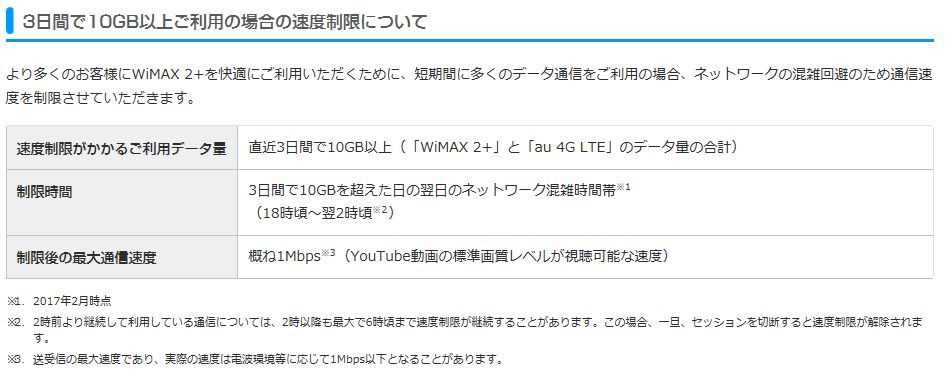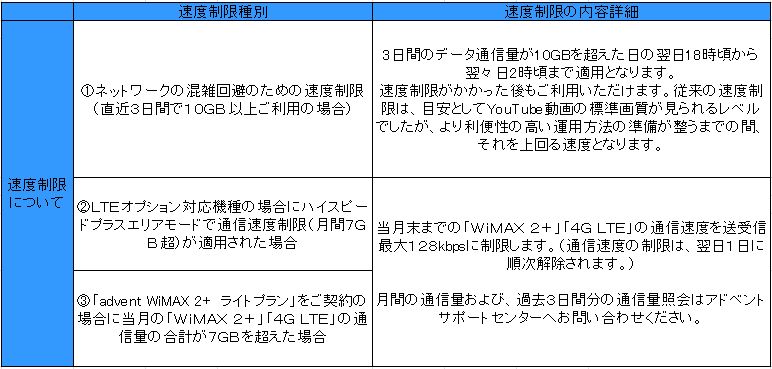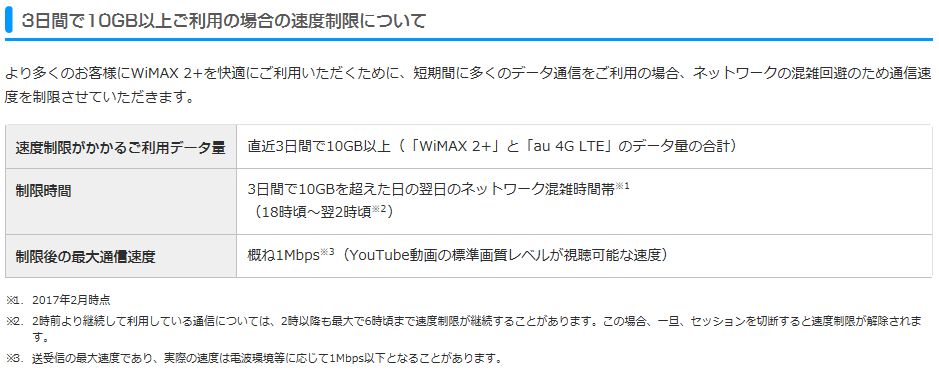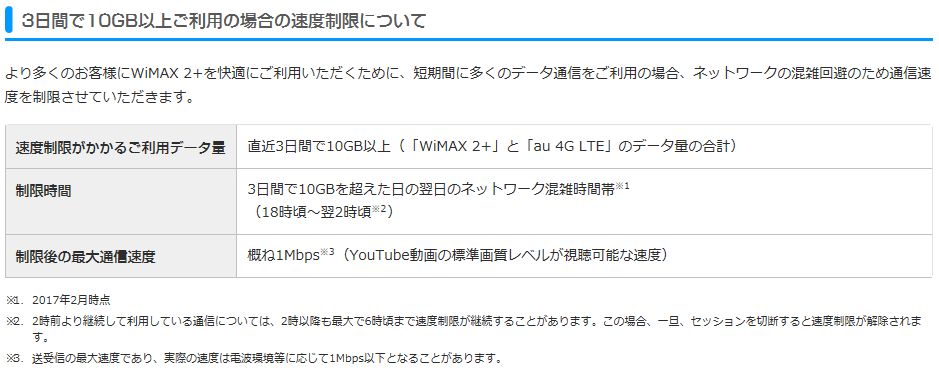製品やサービスについて、何かお困りですか?
W04について
Q1 ルータモードとAPモードがありますが、それぞれどのような使い方ができますか?A1 <ルータモード>
<APモード> Q2 勝手にWi-Fi OFFになりました(SSIDが見えません)A2 パフォーマンス設定のハイパフォーマンスモード時は"15分間(※)"、ノーマルモード時は"10分間(※)"、バッテリーセーブモード時は"5分間(※)"無通信状態が続いた場合、Wi-Fi機能の通信を停止します。
(※)この時間は、Speed Wi-Fi NEXT設定ツールの「設定」>「LAN設定」>「基本設定」の「Wi-Fi自動停止時間(分)」で変更することが可能です。 Q3 Wi-Fi 5GHzを利用する方法を教えてください。A3 初期状態では2.4GHzモードになっているため、5GHzモードに切り替えて下さい。
1 充電中でない場合
2 ACアダプタやPC経由で充電中の場合
3 クレードル(別売)に装着している場合
本製品ディスプレイに5GHzピクトが表示されていることをご確認下さい。DFS機能によるサーチが実行された場合は、DFSピクトの点滅表示が消えたことをご確認下さい。 Q4 リモート起動とは、どのような機能ですか?A4 一定時間無通信状態が継続した場合、本製品のWi-Fi機能の通信が停止し、スリープ状態となります。 Q5 Speed Wi-Fi NEXT設定ツールにログインする方法は?A5 1 W04の電源ボタンを約3秒以上押して電源を入れます。 Q6 モバイルアプリからリモート起動できません。A6 以下をご確認下さい。https://www.au.com/developer/android/kishu/bluetooth/
・お手持ちの機器のBluetooth機能がONになっていますか?
また、他のWi-FiまたはBluetooth通信の範囲にいないですか?
以上の確認で全て問題無い場合でも、お手持ちの機器によってはリモート起動できない場合がございます。その場合恐れ入りますが、本製品の電源ボタンを押すことでスリープ状態から復帰して頂きますようご案内お願い致します。 Q7 DFS機能とは、どのような機能ですか?A7 Wi-Fi 5GHz帯を利用して、屋外で本製品を使用する場合、周囲に電波干渉を起こす気象レーダーなどがないかを最低でも1分間確認し、電波干渉を起こさないチャンネルを使ってネットワークに接続することが電波法により定められています。 Q8 ずっと充電していたら、本体が膨らんできました。A8 内蔵電池は、ご使用条件により寿命が近づくにつれて膨れる場合があります。これはリチウムイオン電池の特性であり、安全上の問題はありません。
内蔵電池は消耗品です。充電しても使用時間が極端に短いなど、機能が回復しない場合には寿命ですのでご使用をおやめください。 Q9 パフォーマンス設定について、教えてください。A9 ・ハイパフォーマンス:
・ノーマル:
・バッテリーセーブ: Q10 設定ツールの初期パスワードを教えてください。A10 IMEIの下5桁です。
IMEIは本体裏面の下部に記載されています。 Q11 ルータモード/APモードの切り替え方法を教えてください。A11 Speed Wi-Fi NEXT W04のタッチメニューから切り替えしていただけます。
「設定」→「システム設定」→「クレードル設定」→「モード設定(ルータモード/APモード )」 Q12 充電中に電源が入らない場合がありますが、故障ですか?A12 充電残量が殆ど無い場合、一定時間充電を行わないと電源が入らない仕様となっているため、必ずしも故障ということではありません。 Q13 海外でも使用できますか?A13 海外でのご利用はできません。 Q14 充電時ハイパフォーマンス自動切替設定について、教えてください。A14 この設定をオンにすると、充電時(ACアダプタ挿入時・クレードル挿入時)は、自動でハイパフォーマンスモードへ切り替わり、フルパワーで動作し快適に利用できます。 Q15 nintendoDSやPSPでネット接続ができません。A15 【ニンテンドーDS Lite/DS】
【PSP】 Q16 時計が表示されません。A16 電源ON時など、WiMAX 2+/4G LTE接続が完了していない場合、時計表示されません。 Q17 ルータモード/APモードのどちらのモードで動作しているか見分ける方法を教えてください。A17 APモードで動作している場合、Speed Wi-Fi NEXT W04ディスプレイ画面に専用のピクトが表示されます。 Q18 1日以上充電していたら、電池もちが悪くなりました。A18 長時間充電を続けた場合には、内蔵電池の保護機能が働き、連続通信時間や連続待ち受け時間が一時的に短くなる場合があります。 Q19 専用のドライバは必要ですか?A19 専用のドライバは必要ありません。 Q20 「Speed Wi-Fi NEXT setting tool」をデスクトップから削除してしまいました。A20 スタートメニューもしくはブラウザを起動して http://speedwifi-next.home 入力で、設定画面が開けます。 Q21 PS3でネット接続ができません。A21 本製品は、2つのSSIDを持っており、SSID1はWPA2というセキュリティが強固な暗号化方式にのみ対応しています。 Q22 ブリッジモードでWi-Fi接続できなくなりました。A22 ブリッジモードをONにすると、接続可能台数が1台となります。 Q23 Wi-Fi 5GHzが利用できません。A23 以下をご確認下さい。 Q24 圏外からアンテナが立っている場所に移動したのに通信できません。A24 アンテナ表示が圏外から圏内(アンテナが0?4本の状態)に変わってから通信できるようになるまで時間がかかる場合がございます。 Q25 SSID(WEP)をオフにすることはできますか?A25 SSID2(WEP)はデフォルトでオフとなっております。 Q26 ハイスピードプラスエリアモードでWiMAX 2+をつかんでいた場合、WiMAX 2+圏外に出た場合に、自動的に4G LTEへ接続を切替えますか?また逆に4G LTE→WiMAX 2+へも切り替わりますか?A26 WiMAX 2+?4G LTE間は自動的に切り替ります。 Q27 Bluetooth機器とペアリングができません。A27 Bluetoothペアリング登録数の上限は3台までです。 Q28 クレードルからW04を取り外した場合、Wi-Fi接続機器のインターネット通信は継続しますか?A28 <ルータモード>
<APモード> Q29 ルータモードで使用中にLANケーブルでクレードルと接続したパソコン等からインターネットへの接続ができません(接続が不安定)。A29 インターネットに接続できない原因としては、パソコン等の設定以外にクレードルに十分な電源が供給されていない場合、このような事象が発生することがあります。 Q30 WPS機能でWi-Fi機器を接続したら、接続済の他のWi-Fi機器でネットがつながらなくなりました。A30 WPS機能で接続を行う際、SSID2(WEP)で接続していた機器が他にあった場合、その機器で通信ができなくなります。 Q31 Bluetoothテザリングができません。A31 Bluetoothテザリングを利用するためには、本体操作またはWebUIにて端末の設定を変更する必要があります。 Q32 2.4GHzと5GHzの同時利用は可能ですか?A32 ご利用いただけません。 Q33 設定ツールが利用できません。A33 ブリッジモードをONにすると、設定ツールがご利用できません。 Q34 市販のACアダプタで充電できますか?A34 市販のACアダプタでの充電につきましては、品質保障しておりませんのでご利用にならないで下さい。
本製品は、TypeC共通ACアダプタ01、共通ACアダプタ03/05(USB MicroBからTypeCへの変換が必要)のみが対応となっております。 Q35 LTE固定モードやWiMAX 2+固定モードはありますか?A35 通信モードは以下の2つです。 Q36 TypeC共通ACアダプタ01のQualcomm Quick Charge 3.0に対応していますか?A36 対応しております。 Q37 市販のケーブルを使うとUSBテザリングができません。A37 市販のケーブルは接続確認しておりません。 Q38 LAN接続されたPCでWeb/Mail等操作していないのに、クレードルのLEDが点滅するのはどうしてですか?A38 ユーザー操作によるデータ通信の他に、PCのOSやアプリによる自動通信が生じることがあり、これら通信によりLEDがデータ通信中を示す点滅をすることがあります。 Q39 試供品のケーブルと市販のACアダプタを組み合わせて充電することは可能ですか?A39 品質保証しておりませんのでご利用にならないで下さい。
本製品は、TypeC共通ACアダプタ01、共通ACアダプタ03/05(USB MicroBからTypeCへの変換が必要)のみが対応となっております。また、電池残量が少ない場合、上記以外で充電すると充電できないことがあります。 Q40 W01、W03でもクレードルは使用できますか?A40 ご利用いただけません。 Q41 共通ACアダプタ03と共通ACアダプタ05は利用できますか?A41 本製品はUSB TypeC対応のため、MicroB-TypeC変換アダプタで変換することで利用可能になります。 Q42 ワイヤレス充電は利用できますか?A42 本製品はワイヤレス充電に対応しておりません。 Q43 対応するOSを教えてください。A43 Wi-Fi接続に関しては、OSの制限はございません。
USB接続でお使いの場合は、対応は(日本語版・英語版)以下となります。 Q44 「データ読み取り失敗のため、再度オールリセットしてください」とのメッセージが表示されました。A44 データの読み取りに失敗した可能性があります。 Q45 クレードルに接続したままタッチメニューを操作できますか?A45 操作可能です。 Q46 iPhone/ iPadでファイルのアップロード、ダウンロードができません。A46 iPhone/ iPadでは、ブラウザからファイルをアップロード/ダウンロードする機能を持っていません。 Q47 モバイルチャージ機能は利用できますか?A47 本製品はモバイルチャージ機能に対応しておりません。 Q48 端末本体のアップデートがあった場合の操作方法を教えてください。A48 本製品本体の設定から「アップデート」または、設定ツールの「オンラインアップデート」から更新を行うことができます。
また、最新のソフトウェアの有無を自動的に検出する機能を搭載しておりますので、アップデートがあった場合は、本体ディスプレイまたは設定ツールの画面右上に通知されます。 Q49 USBでの初回接続時にウィルススキャンソフトが警告を出しています。A49 USBで初回接続すると自動的に設定ツールなどがインストールされます、ウィルススキャンソフトによってはインストール開始時にインストールして良いか許可を求める場合があります。 Q50 モバイルアプリにQRコードでWi-Fi接続するためのスキャンメニューがありません。A50 ・iOS版のモバイルアプリ(HUAWEI HiLink)にはスキャンメニューがありません。 Q51 端末本体にメモリ機能は搭載されておりますか?A51 搭載されておりません。 Q52 microSDカード等の外部メモリは使用できますか?A52 ご利用いただけません。
W05について
Q1 SIMロックはありますか?A1 SIMロックフリー端末です。 Q2 スマホ用のモバイルアプリはありますか?A2 あります。以下どちらかの方法でダウンロードして下さい。
①本製品のホーム画面から「かんたん設定」をタップして、
②Google PlayやApp storeで「HUAWEI HiLink」アプリを検索してダウンロード Q3 対応するACアダプタは何ですか?A3 本製品はUSB TypeC対応のため、MicroB-TypeC変換アダプタで変換する ことで
共通ACアダプタ05で利用可能になります。共通ACアダプタ03は 非対応です。
※HUAWEI nova2 HWV31に同梱されている専用充電器(HUAWEI Quick Charger)でも Q4 パフォーマンス設定について教えてください。A4 ・ハイパフォーマンス: パフォーマンスを最大限に重視した設定です。
・ノーマル : 通信速度と電池持ちの両方のバランスを考えたい場合におすすめの設定です。
・バッテリーセーブ: 通信速度より電池持ちを重視したい場合におすすめの設定です。消費電力を抑え、電池持ちを重視した設定です。キャリアアグリゲーションを使用しません。 Q5 設定ツールの初期パスワードは何ですか?A5 IMEIの下5桁です。 IMEIは本体裏面の下部に記載されています。 Q6 スマホ用のモバイルアプリでどのようなことができますか?A6 ・電池残量やデータ通信量(1ヵ月、3日間)など、本製品の状態を確認できる
・Wi-Fi切断機能により、本製品をスリープ状態に移行できる Q7 ハイスピードプラスエリアモードでWiMAX 2+をつかんでいた場合、WiMAX 2+圏外に出た場合に、自動的に4G LTEへ接続を切替えますか? また逆に4G LTE→WiMAX 2+へも切り替わりますか?A7 WiMAX 2+~4G LTE間は自動的に切り替ります。 Q8 リモート起動とはどんな機能ですか?A8 一定時間無通信状態が継続した場合、本製品のWi-Fi機能の通信が停止し、 スリープ状態となります。リモート起動とは、モバイルアプリ(HUAWEI HiLink)を 利用することで、本製品を操作することなくスリープ状態から復帰させることが できる機能です。 Q9 Wi-Fi設定お引越し機能を使うための条件は何ですか?A9 ①これまで利用していたWi-FiルーターにWPS機能が搭載されている必要があります。 Q10 通信モードは何がありますか?A10 通信モードは以下の通りです。 Q11 充電時ハイパフォーマンス自動切替設定について教えてください。A11 この設定をオンにすると、充電時(ACアダプタ挿入時・クレードル挿入時)は、 自動でハイパフォーマンスモードへ切り替わり、フルパワーで動作し快適に 利用できます。 Q12 2.4GHzと5GHzの同時利用は可能か?A12 できません。 Q13 Wi-Fi設定お引越し機能とはどんな機能ですか?A13 これまで利用していたWi-FiルーターのSSIDと暗号化キー(パスワード)を、
本製品に引き継ぐことができる機能です。 Q14 Wi-Fi設定お引越し機能で、引き継ぎ先はSSID1とSSID2のどちらですか?A14 SSID1です。 Q15 DFS機能とは何ですか?A15 Wi-Fi 5GHz帯を利用して、屋外で本製品を使用する場合、周囲に電波 干渉を起こす気象レーダーなどがないかを最低でも1分間確認し、電波 干渉を起こさないチャンネルを使ってネットワークに接続することが電波 法により定められています。この機能を「DFS機能」と呼びます。 Q16 SSID(WEP)をオフにすることはできますか?A16 SSID2(WEP)はデフォルトでオフとなっております。 また、Speed Wi-Fi NEXT設定ツールよりオンにすることも可能です。 詳しくは取扱説明書(詳細版)をご覧ください。 Q17 Wi-Fi設定お引越し機能で、引き継ぐ設定情報は何ですか?A17 SSIDと暗号化キー(パスワード)です。 暗号化モードやWi-Fi周波数(2.4GHz/5GHz)などのWi-Fi設定情報は 引継ぎ対象外となります。 Q18 LTE固定モードやWiMAX 2+固定モードはありますか?A18 通信モードは以下の2つです。
・ハイスピードモード(デフォルト):WiMAX 2+接続固定です。 Q19 TypeC共通ACアダプタ01UのQualcomm Quick Charge 3.0に対応していますか?A19 Qualcomm Quick Charge 3.0には対応しておりません。 Q20 NFCでタッチしても接続が失敗する場合はどうすればよいですか?A20 ご利用の端末がAndroid 4.4以降の端末に対応していますが、 端末によっては動作しない場合があります。
--アプリ起動以降-- Q21 au Wi-Fi SPOTに接続可能ですか?A21 接続できません。 Q22 WiMAX 2+ - 4G LTE自動切替の際、通信は継続されますか?A22 ベストエフォートでの処理となります。殆どの場合通信を継続することが 可能ですが、まれに失敗するケースもあります。 Q23 ワイヤレス充電には対応していますか?A23 本製品はワイヤレス充電に対応しておりません。 Q24 対応するOSは?A24 Wi-Fi接続に関しては、OSの制限はございません。 Q25 HUAWEI nova2 HWV31に同梱されている専用充電器(HUAWEI Quick Charger)で本製品の充電は可能ですか?A25 充電可能です。 但し、充電時間は未計測にてご案内は致しかねます。 Q26 Bluetooth機器とのペアリング登録数の上限は何台ですか?A26 Bluetoothペアリング登録数の上限は3台までです。上限を超えた場合には、 WebUIから既存の設定を削除してください。 Q27 モバイルアプリにQRコードでWi-Fi接続するためのスキャンメニューが無い。A27 モバイルアプリ(HUAWEI HiLink)のバージョンが古い可能性が ありますので、バージョンアップして下さい。 Q29 遠隔操作で利用を停止することはできますか?A29 遠隔操作での利用停止は行えません。紛失、盗難の場合はアドベントサポートセンターへご連絡いただき、回線停止の手続きを行って下さい。 Q30 モバイルチャージ機能には対応していますか?A30 本製品はモバイルチャージ機能に対応しておりません。 Q31 microSDカード等の外部メモリは利用できますか?A31 利用できません。(外部メモリ用のスロットが搭載されておりません。) Q32 端末本体にメモリ機能は搭載されていますか?A32 搭載されておりません。
L01について
Q1 「Speed Wi-Fi HOME 設定ツール」に接続する方法を教えてください。A1 L01の電源を入れ、接続する機器(PC、スマートフォンなど)を無線LAN接続でL01に接続します。 Q2 Mode/Updateランプが赤で点灯しています。A2 ソフトウェアのアップデートがありますので、WPSボタンとModeボタンを同時に1秒以上長押ししてアップデートを行ってください。 Q3 プロファイル(APN)の設定方法は?A3 L01の電源を入れ、接続する機器(PC、スマートフォンなど)を無線LAN接続でL01に接続します。
接続された状態で、Webブラウザを用いて機器にアクセスし、設定変更が行えるようになっています。
1.本体メニュー
2.PC用クイック設定Web Q4 ステータスランプが赤く点灯しています。A4 エリア圏外、APN設定が間違っている、SIMカードが正常に挿入されていないなどの可能性があります。 Q5 端末本体のアップデートがあった場合の操作方法を教えてください。A5 手動でアップデートを行う場合には、本製品本体のボタン操作または、「Speed Wi-Fi HOME 設定ツール」の「オンラインアップデート」から更新を行うことができます。以下の手順に沿って操作してください。
2.WPS ボタンとMode ボタンを同時に2 秒以上押してください。
3.自動的にインストールを行います。
<Speed Wi-Fi HOME 設定ツールで行う場合>
2.設定画面の 「オンラインアップデート」を選択してください。
最新のソフトウェアの有無を自動的に検出する機能を搭載しておりますので、アップデートがあった場合は、本体Mode/Updateランプが赤点灯で通知されます。自動アップデートの機能をご利用いただければ、最新のソフトウェアを検出した際、自動的にアップデートが行われます。 Q6 PS3でネット接続ができません。A6 本製品は、2つのSSIDを持っており、SSID1はWPA2というセキュリティが強固な暗号化方式にのみ対応しています。 Q7 通信モードの切り替え方法を教えてください。A7 WebUIまたはスマホ用モバイルアプリ、本体ボタンで切り替えが可能です。
本体ボタンについては、Modeボタンを約1秒以上押すことで通信モードが切り替わります。 Q8 データ通信量がカウントされません。A8 「Speed Wi-Fi HOME 設定ツール」にログインし、設定→WAN設定→通信料カウンターを開き、データ通信量のカウント方式の設定をご確認下さい。
<Speed Wi-Fi HOME 設定ツールのログイン方法> Q9 通信規制はかかりますか?A9 かかります。
速度制限については、こちらをご確認ください。 Q10 DFS機能とは、どのような機能ですか?A10 Wi-Fi 5GHz帯を利用して、屋外で本製品を使用する場合、周囲に電波干渉を起こす気象レーダーなどがないかを最低でも1分間確認し、電波干渉を起こさないチャンネルを使ってネットワークに接続することが電波法により定められています。
この機能を「DFS機能」と呼びます。 Q11 通信モードは何がありますか?A11 通信モードは以下の通りです。
・ハイスピードモード(WiMAX 2+) ※デフォルト設定
・ハイスピードプラスエリアモード(WiMAX 2+ / 4G LTE) Q12 ハイスピードプラスエリアモードでWiMAX 2+をつかんでいた場合、WiMAX 2+圏外に出た場合に、自動的に4G LTEへ接続を切り替わりますか?また逆に4G LTE→WiMAX 2+へも切り替わりますか?A12 WiMAX 2+ 4G LTE間は自動的に切り替ります。 Q13 nintendoDSやPSPでネット接続ができません。A13 【ニンテンドーDS Lite/DS】
ニンテンドーDS Liteおよび、ニンテンドーDSは、L01のデフォルトであるSSID1の認証方式(WPA2/WPA)に対応しておりませんので、Speed Wi-Fi HOME設定ツールよりSSID2(WEP)を有効にして、SSID2へ接続してください。
【PSP】 Q14 NFCでタッチしても接続が失敗します。A14 ご利用の端末がAndroid 4.4以降の端末に対応していますが、端末によっては動作しない場合があります。
--アプリ起動以降--
Android6.0以降のスマートフォンについては一部動作に違いがあります。 Q15 スマホ用のモバイルアプリはありますか?A15 ございます。以下どちらかの方法でダウンロードして下さい。
?本製品に同梱されている「無線LAN初期設定シール」に記載されているQRコードを、お手持ちの機器のQRコード読み取りアプリで読み取る。⇒ダウンロードサイトにリンクできます。
?Google PlayやApp storeで「HUAWEI HiLink」アプリを検索してダウンロードしてください。 Q16 2.4GHzと5GHzの同時利用できますか?A16 2.4GHzと5GHzの同時利用が可能です。 Q17 Wi-Fi 5GHzが利用できません。A17 以下をご確認下さい。
・お手持ちの機器がWi-Fi 5GHzに対応していますか。
・DFSサーチ中ではないですか。 Q18 電源を落とす際に、いきなり電源プラグを抜いても大丈夫ですか?A18 問題ございません。 Q19 LEDランプが消えていますが故障していますか?A19 就寝時などLEDの明かりが気にならないように「LED消灯モード」を搭載しており、Defaultは「LED消灯」となっています。 Q20 USBポートは何に利用しますか?A20 現在は利用いたしません。 Q21 au網のLTE接続は?A21 au網のLTEへは接続できません。WiMAX2+での通信となります。 Q22 LTE固定モードやWiMAX 2+固定モードはありますか?A22 通信モードは以下の2つです。 Q23 自動的にアップデートされません。A23 自動アップデート実行時に通信をご利用していた場合、アップデートされない仕組みとなっております。
WPSボタンとModeボタンを同時に1秒以上長押ししていただき、手動でアップデートを行ってください。 Q24 設定ツールの初期パスワードを教えてください。A24 IMEIの下5桁です。
IMEIは本体底面シールのバーコードの下に記載されています。 Q25 電源ボタンはどこにありますか?A25 電源ボタンはございません。 Q26 モバイルルータとの違いを教えてください。A26 モバイルルータよりもWi-Fi性能が高く、広い範囲で接続できるため、宅内利用に適しております。 Q27 WebUIの「接続ステータス」を見ると「現在のWi-Fiユーザー」の数が実際につながっている数と違います。A27 接続ステータスの反映まで、最大5分程度かかる場合があります。 Q28 WiMAX 2+ - 4G LTE自動切替の際、通信は継続されますか?A28 ベストエフォートでの処理となります。
殆どの場合通信を継続することが可能ですが、まれに失敗するケースもございます。 Q29 圏外からアンテナが立っている場所に移動したのに通信できません。A29 アンテナ表示が圏外から圏内(アンテナが0?4本の状態)に変わってから通信できるようになるまで時間がかかる場合があります。 Q30 音声通話はできますか?A30 申し訳ございませんがご利用いただけません。データ通信専用となっております。 Q31 WPS機能でWi-Fi機器を接続したら、接続済の他のWi-Fi機器でネットがつながらなくなりました。A31 WPS機能で接続を行う際、SSID2(WEP)で接続していた機器が他にあった場合、SSID2(WEP)接続機器で通信ができなくなります。 Q32 LEDが接続中に消えてしまうが故障ではないですか?A32 本体のボタンを押して頂き、LEDが点灯すれば故障ではありません。
点灯してから15秒後に自動的にLEDを消す仕様となっております。
LEDの点灯/消灯の切替については、スマートフォン用のWebUIでは設定できません。 Q33 遠隔操作で利用を停止することはできますか?A33 遠隔操作での利用停止は行えません。
紛失、盗難の場合はUQお客さまセンターにご連絡いただき、回線停止の手続きを行って下さい。 Q34 モバイルアプリにQRコードでWi-Fi接続するためのスキャンメニューがありません。A34 ・iOS版のモバイルアプリ(HUAWEI HiLink)にはスキャンメニューがありません。 Q35 外部アンテナは付けられますか?A35 申し訳ありませんが、外部アンテナには、対応しておりません。 Q36 設定ツールが利用できなくなりました。A36 SSID2に接続している場合、設定ツールはご利用いただけません。
SSID1に接続してからご利用ください。 Q37 ビームフォーミングには対応していますか?A37 対応しておりません。 Q38 microSDカード等の外部メモリは使えますか?A38 ご利用いただけません。(外部メモリ用のスロットが搭載されておりません。) Q39 iPhone/ iPadでファイルのアップロード、ダウンロードができません。A39 iPhone/ iPadでは、ブラウザからファイルをアップロード/ダウンロードする機能を持っていません。 Q40 SSID(WEP)をオフにすることはできますか?A40 SSID2(WEP)はデフォルトでオフとなっております。
また、Speed Wi-Fi NEXT設定ツールよりオンにすることも可能です。
詳しくは取扱説明書(詳細版)をご覧ください。 Q41 MU MIMOに対応していますか?A41 対応しておりません。 Q42 取扱説明書では、「入力電流:2A、出力電流:2A」と記載されているが、AC電源には「入力電流:0.8A、出力電流:2A」と記載されています。どちらが正しいですか?A42 申し訳ございません。 Q43 4x4MIMO対応(技術採用)とは?A43 4本のアンテナで受信することにより通信速度を上げる技術です。 Q44 端末本体にメモリ機能は搭載されていますか?A44 搭載されておりません。 Q45 海外で利用できますか?A45 ご利用いただけません。 Q46 スマホ用のモバイルアプリでできることを教えてください。A46 ・データ通信量など、本製品の状態を確認できます。 Q47 対応するOSを教えてください。A47 Wi-Fi接続とLAN接続に関しては、OSの制限はございません。
L01Sについて
Q1 ステータスランプが赤く点灯しているが何が原因がありますか?A1 エリア圏外、APN設定が間違っている可能性があります。
※ ICカードが正常に挿入されていない等、SIMに関する異常は「赤点滅」します。 Q2 Mode/Updateランプが赤で点灯している。 どのような状況ですか?A2 Mode/Updateランプが「赤点灯」している場合、ソフトウェアのアップデートがありますので、WPSボタンとModeボタンを同時に2秒以上長押ししてアップデートを行ってください。 Q3 「Speed Wi-Fi HOME 設定ツール」に接続するにはどうしたらよいですか?A3 L01Sの電源を入れ、接続する機器(PC、スマートフォンなど)を無線LAN接続します。 Q4 データ通信量がカウントを確認する方法は?A4 「Speed Wi-Fi HOME 設定ツール」にログインし、設定→WAN設定→通信料カウンターを開き、データ通信量のカウント方式の設定をご確認下さい。 「カウント方式」で以下通信モードによるデータ通信量をカウントするか設定する
<Speed Wi-Fi HOME 設定ツールのログイン方法> Q5 SIMロックはありますか?A5 SIMロックフリー端末です。 Q6 通信モードの切り替えはどのように行えばよいですか?A6 WebUIまたはスマホ用モバイルアプリ、本体ボタンで切り替えが可能です。 本体ボタンについては、Modeボタンを約2秒以上押すことで通信モードが切り替わります。 Q7 Speed Wi-Fi HOME L01とL01sのスペック/機能等の差分は何ですか?A7 【スペック】
・重量:約450g
【機能】以下の機能がL01sに追加されています。
【ランプ表示】
【その他外観等】 Q8 スマホ用のモバイルアプリはありますか?A8 あります。以下どちらかの方法でダウンロードして下さい。
①本製品に同梱されている「はじめてガイド」に記載されているQRコードを、お手持ちの機器のQRコード読み取りアプリで読み取る。⇒ダウンロードサイトにリンクできます。 Q9 設定ツールの初期パスワードは何ですか?A9 IMEIの下5桁です。 IMEIは本体底面シールのバーコードの下に記載されています。 Q10 2.4GHzと5GHzの同時利用は可能ですか?A10 同時利用は可能です。本体底面のシールに記載されているSSIDで接続可能です。 Q11 一部のスマートフォンやプリンタ等でWi-Fi接続ができない場合がある。どうすればよいですか?A11 無線LAN(Wi-Fi)端末によっては、「Wi-Fi暗号化強化(PMF)」をオンに設定していると接続できない場合があります。「Wi-Fi暗号化強化(PMF)」をオフに設定してからもう一度接続して下さい。 Q12 通信モードは何がありますか?A12 通信モードは以下の通りです。 Q13 ハイスピードプラスエリアモードでWiMAX 2+をつかんでいた場合、WiMAX 2+圏外に出た場合に、自動的に4G LTEへ接続を切替えますか? また逆に4G LTE→WiMAX 2+へも切り替わりますか?A13 WiMAX 2+~4G LTE間は自動的に切り替ります。 Q14 圏外からアンテナが立っている場所に移動したのに通信できない。どのようなことが考えられますか?A14 アンテナ表示が圏外から圏内(アンテナが0~4本の状態)に変わってから通信できるようになるまで時間がかかる場合があります。 Q15 ゲストSSIDとはどのような内容ですか?A15 ゲストSSIDとは、家を訪ねてきた友人や家族などに、一時的にインターネット環境を提供するために使用します(お買い上げ時は無効になっています)。 ゲストSSIDに接続した機器からは、L01sに接続された他の機器や、L01sの設定ツール(WebUI)へのアクセスが禁止されているため、自宅のネットワークのセキュリティーを保ちつつ、来客者に対してインターネット環境を提供することができます。 Q16 au Wi-Fi SPOTに接続可能ですか?A16 接続できません。 Q17 PS3でネット接続ができない。 接続方法を教えてください。A17 本製品は、2つのSSIDを持っており、SSID1はWPA2というセキュリティが強固な暗号化方式にのみ対応しています。
※PS4はWPA2に対応しておりますので、接続できない問題は発生しません。 Q18 利用できるエリアはどこで確認できますか?A18 WiMAX 2+、4G LTEサービスエリアでご利用可能です。※WiMAXサービスエリアではご利用できません。 詳細はauホームページ又はUQホームページにてご確認下さい。 Q19 LEDは常時点灯ですか? 消灯することはできますか?A19 LEDの購入後の設定は「常時点灯」です。 WebUIの設定画面から、LEDが消灯する設定にすることも可能です。 Q20 設定ツールが利用できなくなった。 どうしたらよいですか?A20 SSID2に接続している場合、設定ツールはご利用いただけません。SSID1に接続してからご利用ください。 Q21 WiMAX 2+エリア内なのに4G LTEに切り替わったがどうしてですか?A21 ハイスピードプラスエリアモードの場合、ネットワークへの接続は、その時点で快適に使えるネットワークを自動的に判別して接続します。 そのため、WiMAX 2+エリア内でも4G LTEに切り替わる場合があります。 Q22 自動的にアップデートされない場合、手動での操作はできますか?A22 自動アップデート実行時に通信をご利用していた場合、アップデートされない仕組みとなっております。 WPSボタンとModeボタンを同時に1秒以上長押ししていただき、手動でアップデートを行ってください。 Q23 WPS機能でWi-Fi機器を接続したら、接続済の他のWi-Fi機器でネットがつながらなくなった。 どのような原因が考えられますか?A23 WPS機能で接続を行う際、SSID2(WEP)で接続していた機器が他にあった場合、SSID2(WEP)接続機器で通信ができなくなります。SSID2(WEP)でお使いになる場合は、WPS機能による接続を行わないでください。 Q24 スマホ用のモバイルアプリでできることはどのようなことですか?A24 ・データ通信量など、本製品の状態を確認できる Q25 LTE固定モードやWiMAX 2+固定モードはありますか?A25 通信モードは以下の2つです。 Q26 SSID(WEP)をオフにすることはできますか?A26 SSID2(WEP)はデフォルトでオフとなっております。 また、Speed Wi-Fi NEXT設定ツールよりオンにすることも可能です。 詳しくは取扱説明書(詳細版)をご覧ください。 Q27 nintendoDSやPSPでネット接続ができない。 接続方法を教えてくださいA27 【ニンテンドーDS Lite/DS】 Q28 NFCでタッチしても接続が失敗してしまうがどうすればよいですか?A28 ご利用の端末がAndroid 4.4以降の端末に対応していますが、端末によっては動作しない場合があります。 Q29 iPhone/ iPadでファイルのアップロード、ダウンロードができない。A29 iPhone/ iPadでは、ブラウザからファイルをアップロード/ダウンロードする機能を持っていません。(他社のWi-Fiルータ経由の場合でも同様です) 詳細はApple社にお問合せください。 Q30 電源ボタンはありますか?A30 電源ボタンはございません。 Q31 対応しているOSは?A31 Wi-Fi接続とLAN接続に関しては、OSの制限はございません。 Speed Wi-Fi HOME設定ツールをお使いの場合は、対応は(日本語版・英語版)以下となります。 Windows 7/8.1/10 Mac OS X v10.6・v10.7・v10.8・v10.9・v10.10・v10.11・v10.12・v10.13 Q32 端末本体のアップデートがあった場合の操作方法は?A32 本製品本体のボタン操作または、設定ツールの「オンラインアップデート」から更新を行うことができます。詳しくは取扱説明書をご覧ください。 また、最新のソフトウェアの有無を自動的に検出する機能を搭載しておりますので、アップデートがあった場合は、本体Mode/Updateランプが赤点滅(3秒オン1秒オフ)で通知されます。 自動アップデートの機能をご利用いただければ、最新のソフトウェアを検出した際、自動的にアップデートが行われます。 上記に追加で「ソフトウェアアップデート方法」のシールを同梱しています。端末に貼る等してご利用してください。 Q33 MU MIMOに対応していますか?A33 対応しておりません。 Q34 ビームフォーミングには対応していますか?A34 対応しておりません。 Q35 DFS機能とはどのような機能ですか?A35 Wi-Fi 5GHz帯を利用して、屋外で本製品を使用する場合、周囲に電波干渉を起こす気象レーダーなどがないかを最低でも1分間確認し、電波干渉を起こさないチャンネルを使ってネットワークに接続することが電波法により定められています。 この機能を「DFS機能」と呼びます。 Q36 WiMAX 2+ - 4G LTE自動切替の際、通信は継続されますか。A36 ベストエフォートでの処理となります。殆どの場合通信を継続することが可能ですが、まれに失敗するケースもあります。 Q38 遠隔操作で利用を停止することはできますか?A38 遠隔操作での利用停止は行えません。
紛失、盗難の場合はUQお客さまセンターにご連絡いただき、回線停止の手続きを行って下さい。 Q39 専用のドライバは必要ですか?A39 専用のドライバは必要ありません。 Q40 モバイルアプリにQRコードでWi-Fi接続するためのスキャンメニューが無いA40 ・iOS版のモバイルアプリ(HUAWEI HiLink)にはスキャンメニューがありません。 Q41 microSDカード等の外部メモリは使えますか?A41 利用できません。(外部メモリ用のスロットが搭載されておりません。) Q42 端末本体にメモリ機能は搭載されておりますか?A42 搭載されておりません。